Fiind un utilizator de Mac de mai bine de cinci ani, am identificat o serie de instrumente software indispensabile, care mă ajută să gestionez cu ușurință diverse activități. Dincolo de aplicațiile fundamentale, precum navigatoarele web și managerii de parole, există câteva programe pe care le instalez imediat pe orice Mac nou. Integrarea acestor aplicații nu doar că îmi crește productivitatea, dar și optimizează experiența utilizării sistemului de operare. În acest articol, vă voi prezenta cele mai valoroase aplicații pentru Mac, pe care le recomand oricărui utilizator, fie că este nou în ecosistemul Apple, fie că dorește să-și eficientizeze modul de lucru.
1. Raycast
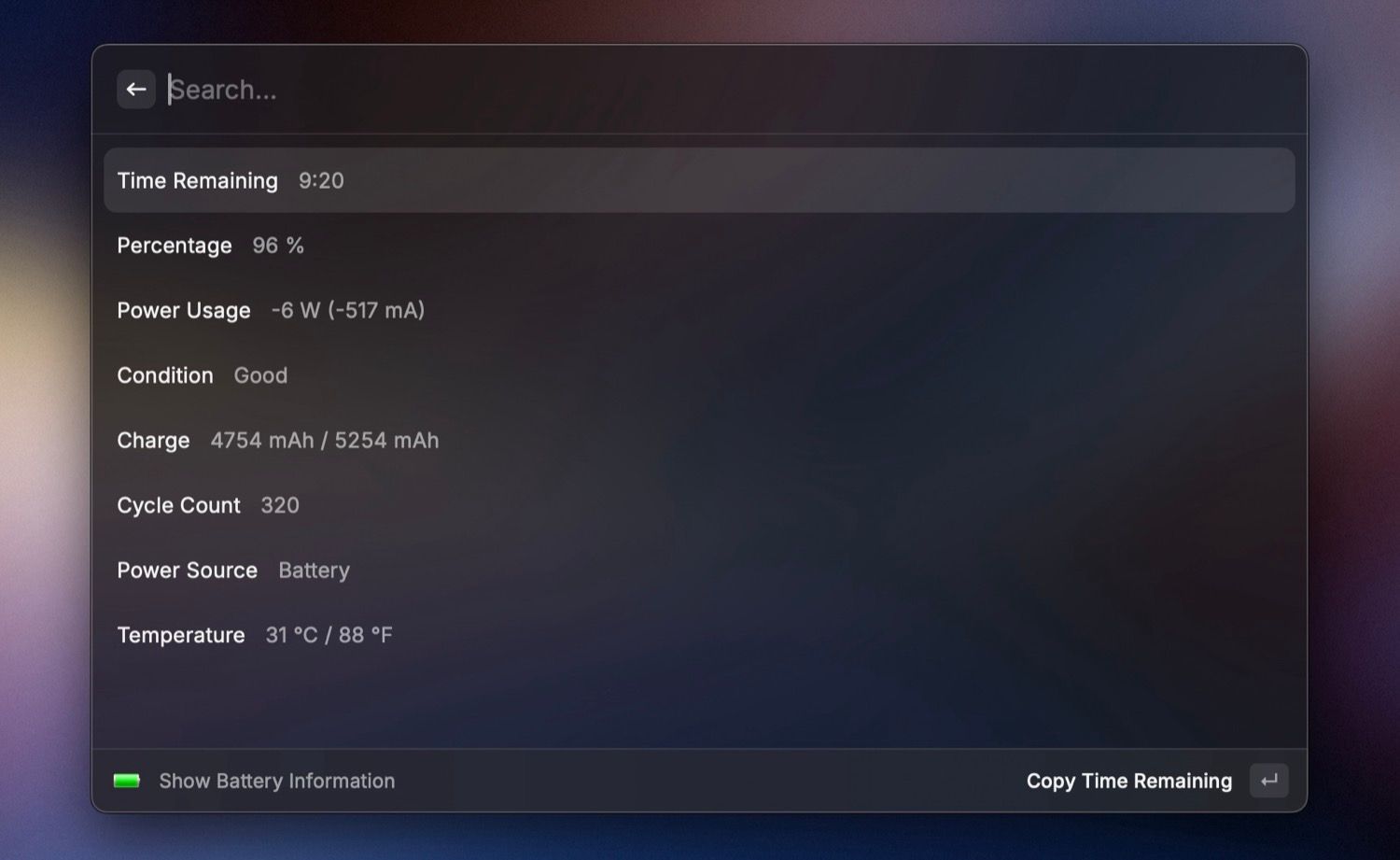
Raycast este, fără îndoială, aplicația mea preferată pentru Mac. O consider o alternativă superioară la funcția de căutare Spotlight a Mac-ului; este nu numai extrem de rapidă, ci și oferă o mulțime de opțiuni și funcții de personalizare care mă ajută să fiu mai eficient.
Folosesc Raycast zilnic pentru a efectua calcule (inclusiv conversii de unități), a verifica istoricul clipboard-ului, a localiza fișiere (executând direct acțiuni pe rezultate), a căuta informații online, a aranja rapid ferestrele aplicațiilor pe ecran și a introduce texte lungi și repetitive prin intermediul fragmentelor de cod, printre altele.
În plus, am instalat o varietate de extensii în Raycast care mă ajută să îndeplinesc sarcini specifice fără a mai deschide aplicațiile dedicate. De exemplu, am Google Translate pentru traduceri rapide, TinyPNG pentru comprimarea imaginilor și Search Browser Bookmarks pentru accesarea rapidă a marcajelor.
Nu în ultimul rând, Raycast beneficiază de inteligență artificială, datorită ChatGPT. Această funcționalitate, disponibilă în Raycast Pro, poate fi utilizată pentru a obține răspunsuri la diverse întrebări, a primi asistență în scrierea codului și a automatiza sarcini repetitive.
Descarcă:Raycast (Gratuit, cu opțiunea unei versiuni premium)
2. Hyperkey
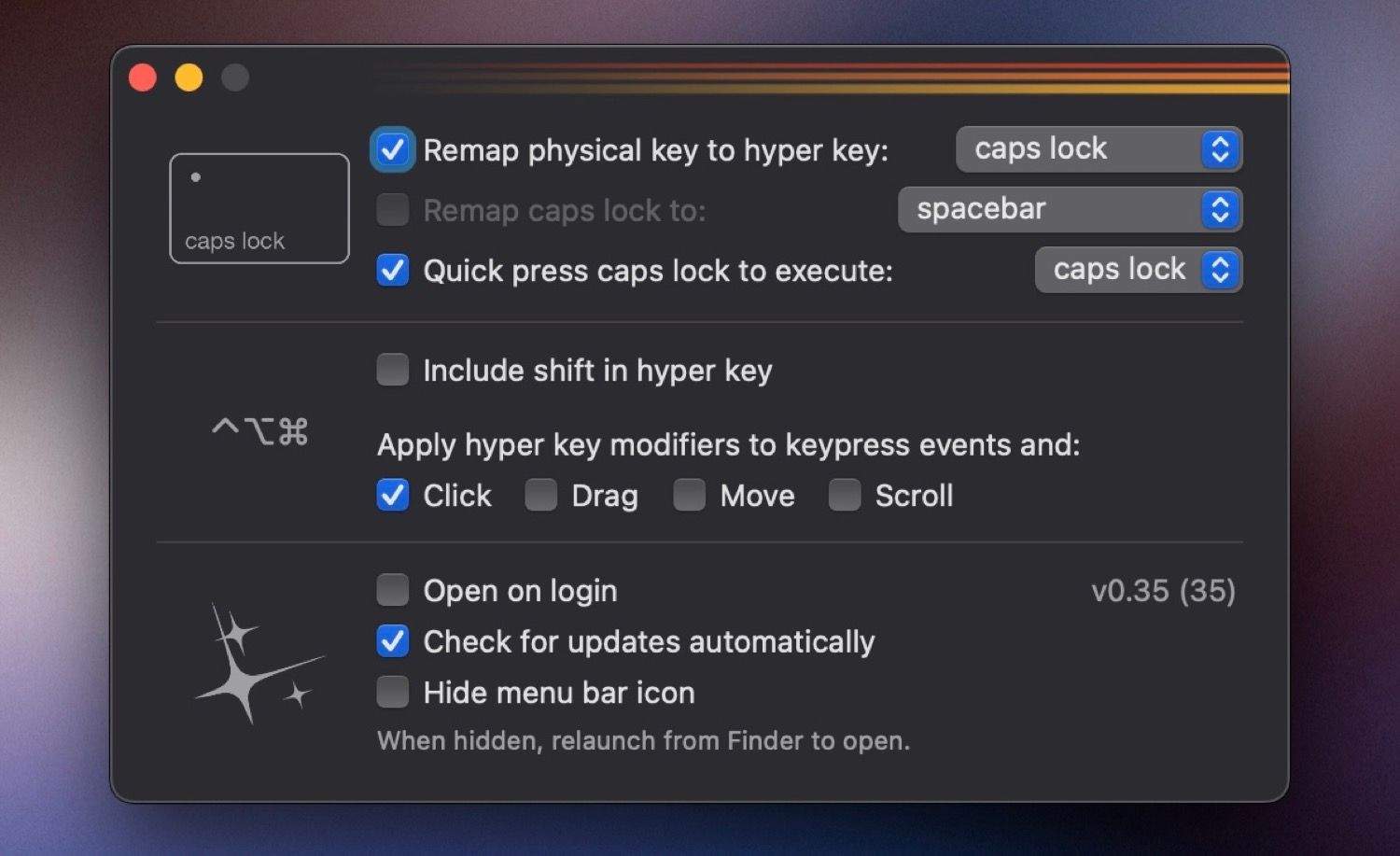
Hyperkey este o aplicație macOS cu două funcționalități principale. În primul rând, oferă posibilitatea de a redefini tasta Caps Lock de pe tastatură, atribuindu-i o altă funcție. Acest lucru este util dacă nu folosiți frecvent Caps Lock și doriți să o transformați într-o tastă mai utilă, care este fie defectă, fie greu accesibilă.
În al doilea rând, aplicația oferă o așa-numită „tastă hiper”, care este o combinație a diverselor taste modificatoare: Command, Control, Option și Shift (opțional). Această tastă hiper poate fi folosită pentru a crea comenzi rapide personalizate pentru diverse acțiuni pe Mac, fără a vă face griji cu privire la conflicte cu comenzile rapide existente.
Utilizez Hyperkey pentru a schimba funcția tastei Caps Lock cu cea a tastei hiper. Apoi, am configurat o serie de comenzi rapide folosind această tastă pentru diverse acțiuni, cum ar fi lansarea aplicațiilor, executarea comenzilor rapide din aplicația Comenzi rapide, realizarea de acțiuni rapide din Finder și multe altele. De asemenea, am configurat taste rapide unice pentru anumite acțiuni din Raycast.
Descarcă:Hyperkey (Gratuit)
3. LANDrop
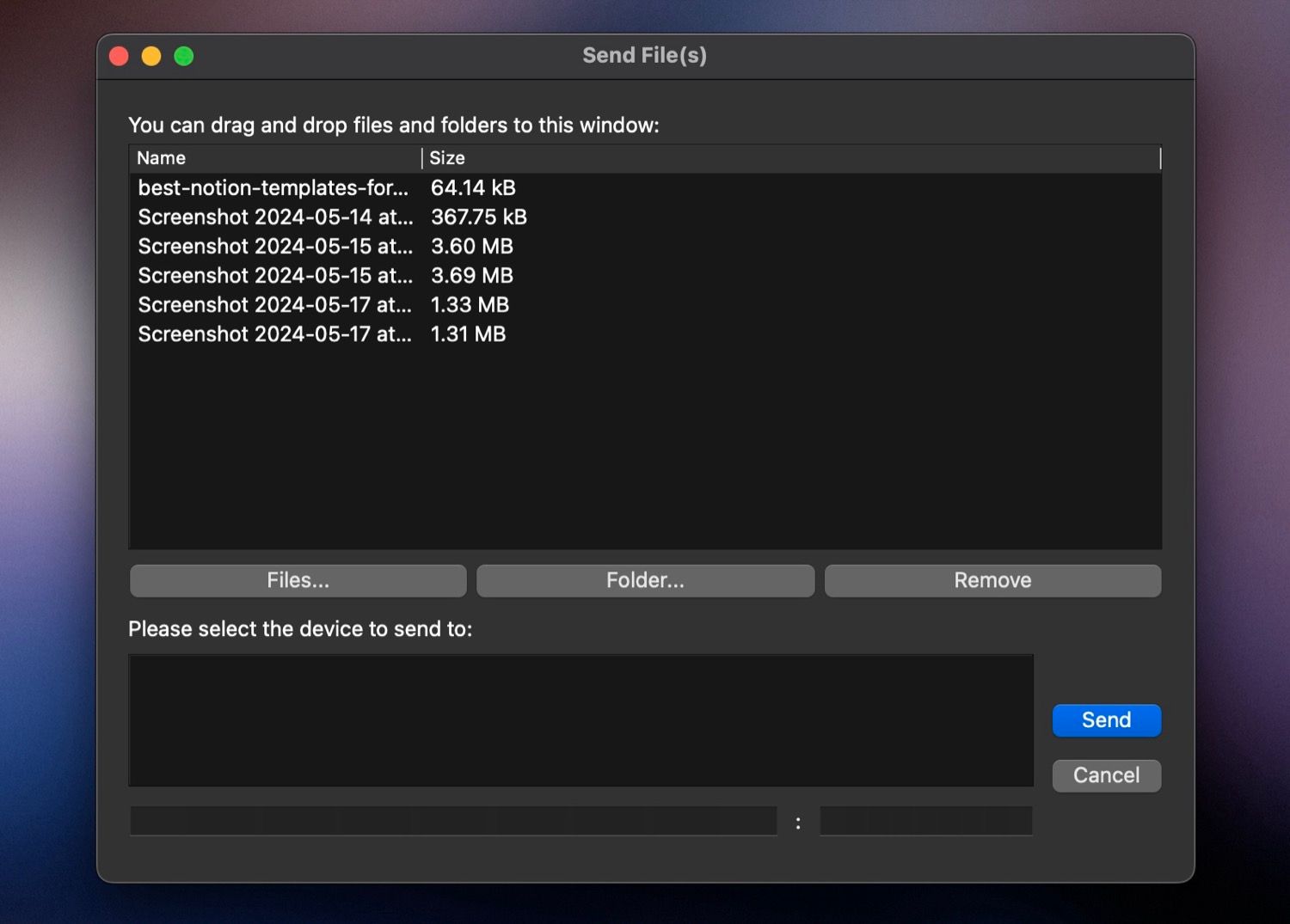
LANDrop este o aplicație multiplatformă pentru transferul fișierelor între dispozitive prin rețeaua locală. O utilizez în mod regulat pentru a trimite fișiere wireless între Mac-ul meu și telefonul Android.
Unul dintre avantajele principale ale LANDrop este că nu necesită configurare. Aplicația se ocupă de tot, atâta timp cât dispozitivele sunt conectate la aceeași rețea Wi-Fi. În plus, când sunteți în afara rețelei locale, puteți crea un hotspot personal și partaja fișiere între dispozitive prin intermediul acestuia.
Apreciez LANDrop pentru că nu comprimă fotografiile și videoclipurile în timpul transferului. Astfel, aveți avantajul partajării wireless fără a compromite calitatea imaginilor și a clipurilor video.
Descarcă:LANDrop (Gratuit)
4. OpenMTP
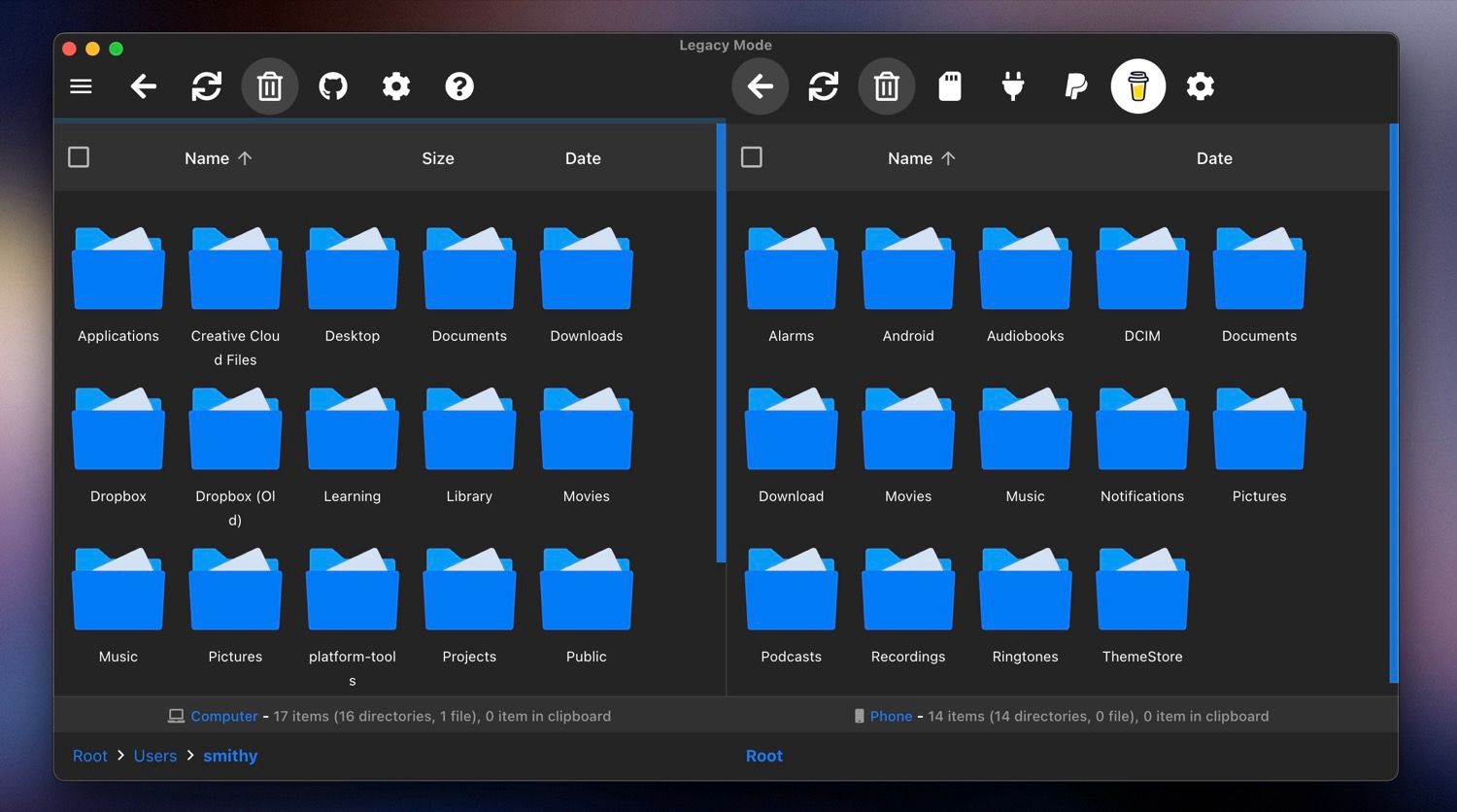
OpenMTP este o aplicație care permite transferul fișierelor între Mac și dispozitivele Android. Este o alternativă excelentă la Android File Transfer de la Google, care este cunoscută pentru instabilitate, nesiguranță și performanțe scăzute. Aplicația OpenMTP are o interfață clară, este rapidă și simplu de folosit. De asemenea, oferă suport drag-and-drop pentru transferul facil al fișierelor între dispozitive.
Descarcă:OpenMTP (Gratuit)
5. Shottr
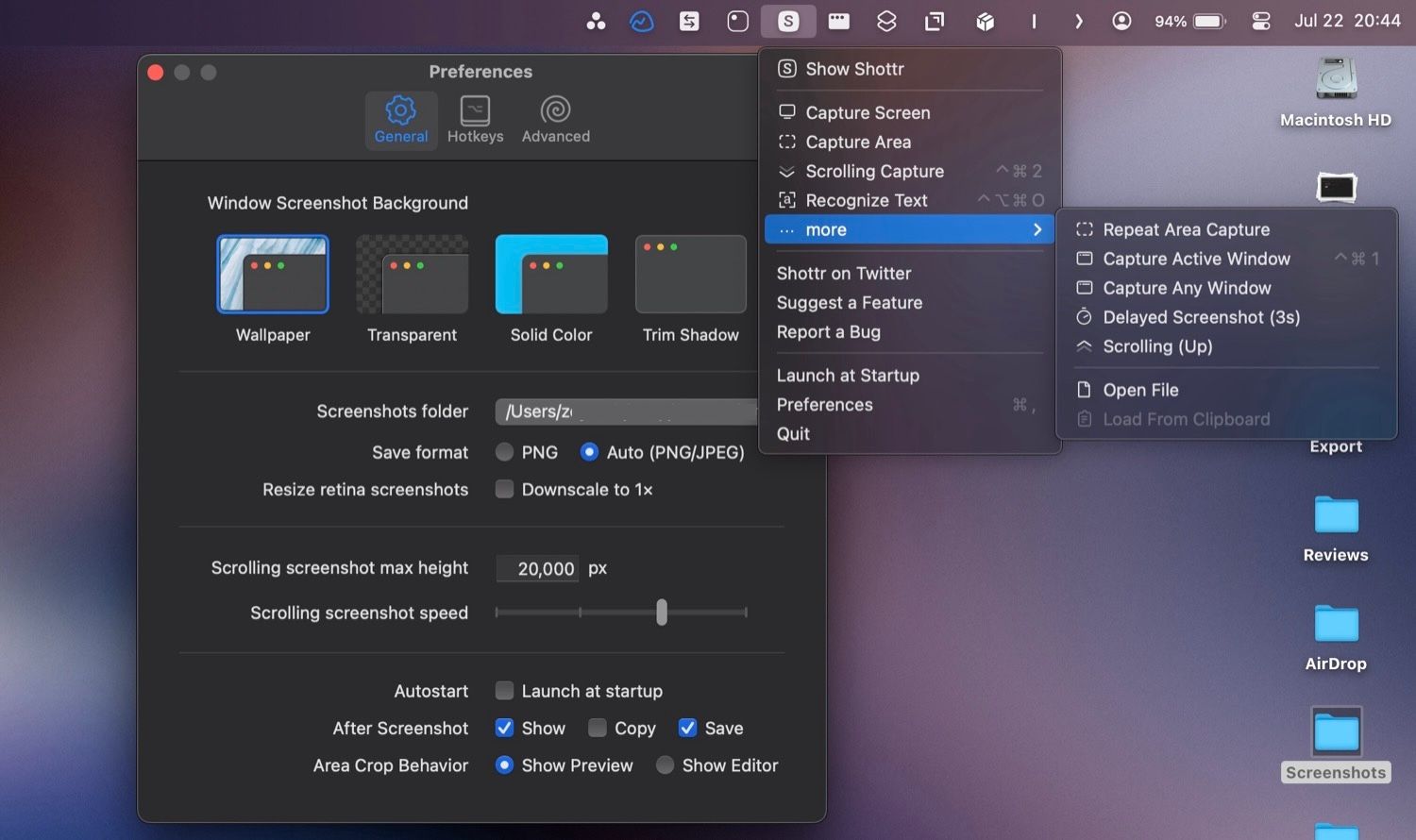
Shottr este instrumentul meu predilect pentru capturile de ecran pe Mac. Având în vedere că trebuie să fac numeroase capturi de ecran, apreciez Shottr pentru rapiditatea sa și pentru instrumentele de adnotare integrate, care mă scutesc de utilizarea unei alte aplicații pentru a adnota și edita capturile.
O funcție foarte utilă a Shottr este posibilitatea de a seta fundalul ferestrelor pentru capturile de ecran, asigurând un aspect uniform al acestora. De asemenea, Shottr poate fi folosit pentru capturi de ecran derulante și capturi cu întârziere, ceea ce consider că este foarte practic.
În ceea ce privește adnotarea și editarea, Shottr permite adăugarea de text, desenarea de diverse forme și adăugarea de săgeți la capturile de ecran. De asemenea, oferă instrumente de estompare și ștergere pentru a elimina informațiile sensibile din capturi.
Descarcă:Shottr (Gratuit, cu opțiunea unei versiuni premium)
6. Amphetamine
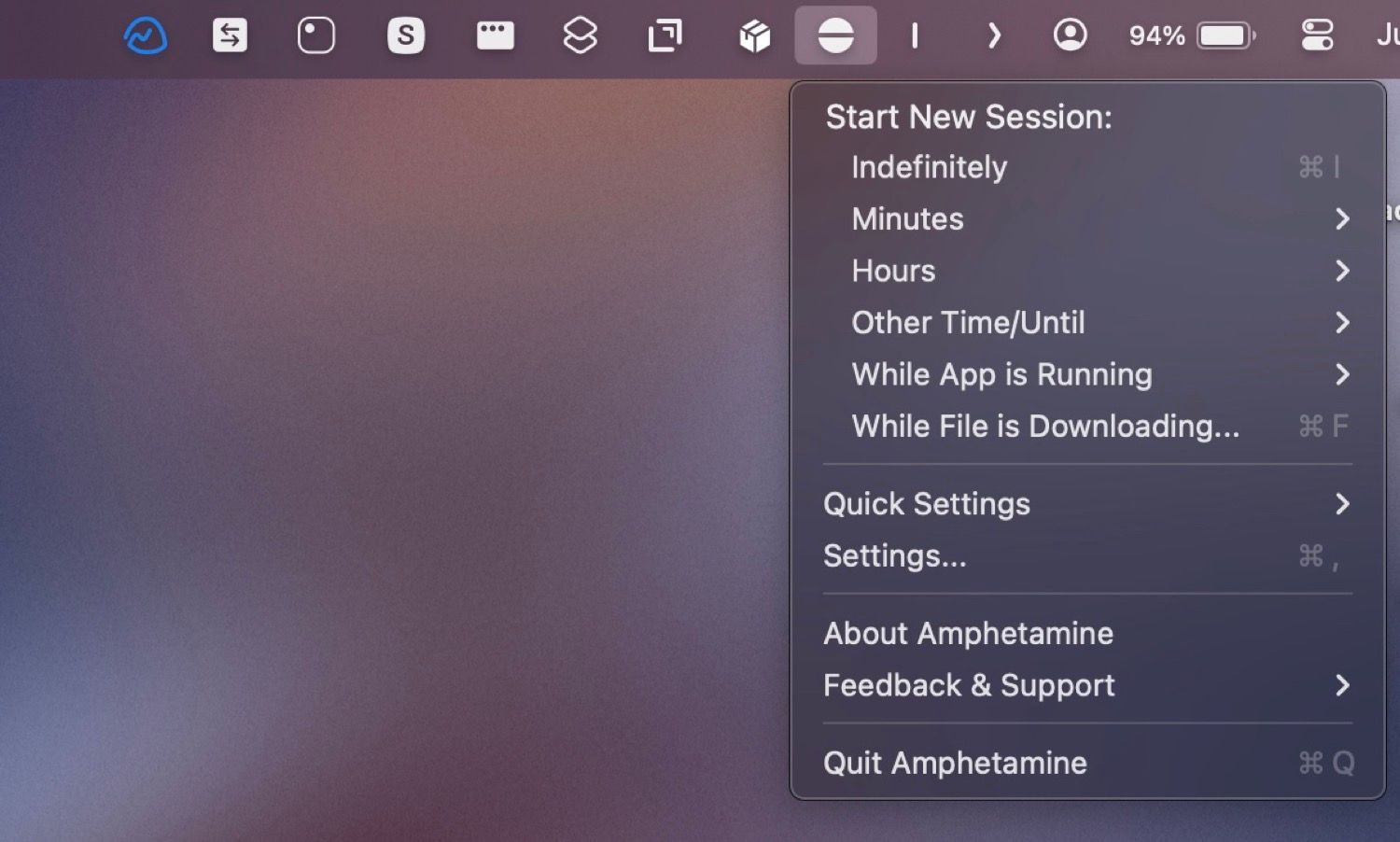
Amphetamine este aplicația pe care o folosesc pentru a menține MacBook-ul activ în modul clamshell. Este o aplicație simplă, ce necesită doar activarea unui comutator. Alternativ, oferă suport pentru declanșatoare, care pornesc automat o sesiune de menținere a activității până când este îndeplinită o sarcină specificată pe MacBook.
De exemplu, am configurat un declanșator care începe automat o sesiune Amphetamine atunci când conectez MacBook-ul la un monitor extern. Această funcție îmi permite să închid capacul MacBook-ului atunci când este conectat la un monitor extern, chiar dacă nu este la încărcat.
Dacă folosiți un MacBook conectat la un monitor extern, Amphetamine este o aplicație esențială care poate prelungi durata de viață a bateriei.
Descarcă:Amphetamine (Gratuit)
7. Dropover
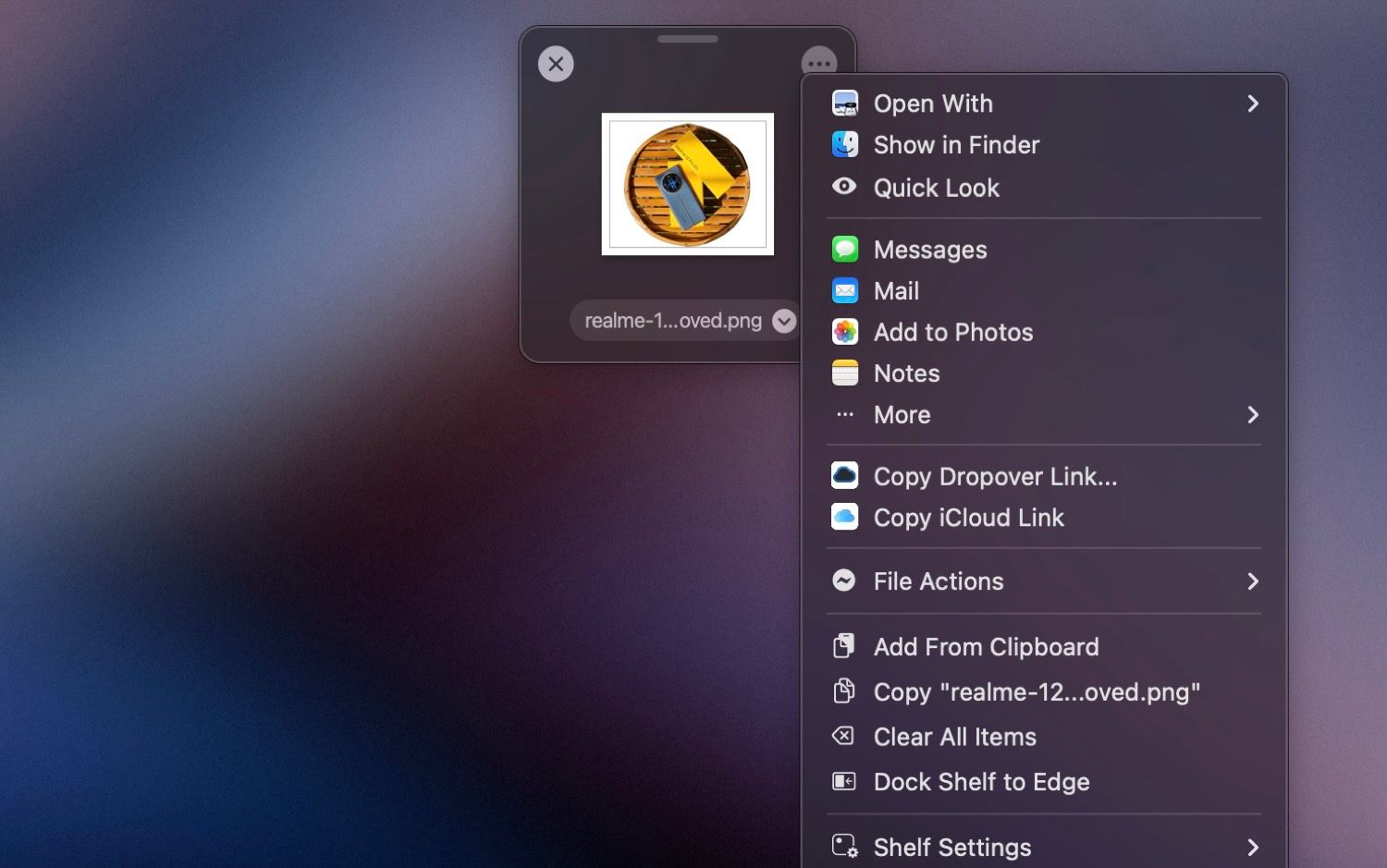
Dropover este o aplicație foarte utilă pentru Mac, ce simplifică mutarea fișierelor între directoare. Având în vedere că trebuie să mut frecvent fișiere între diverse directoare pe Mac, folosesc Dropover pentru a eficientiza acest proces.
Dropover oferă o „policioară” virtuală unde puteți ține temporar fișierele pe care doriți să le mutați din diverse directoare sursă și să le depozitați în directorul de destinație. Această policioară este accesibilă de oriunde, selectând un element și mișcând cursorul, după care, transferul se realizează printr-o simplă operațiune drag-and-drop.
Aplicația salvează până la zece dintre policioarele anterioare, în cazul în care mai aveți nevoie de ele. De asemenea, puteți salva policioarele în cloud și le puteți partaja cu alții prin intermediul unui link public.
Dropover nu se limitează la fișiere; funcționează și cu directoare, URL-uri și fragmente de text. Alte caracteristici notabile ale Dropover includ partajarea clipboard-ului, scripturi personalizate și policioare fixate.
Descarcă:Dropover (Gratuit, cu opțiunea unei versiuni premium)
8. CheatSheet
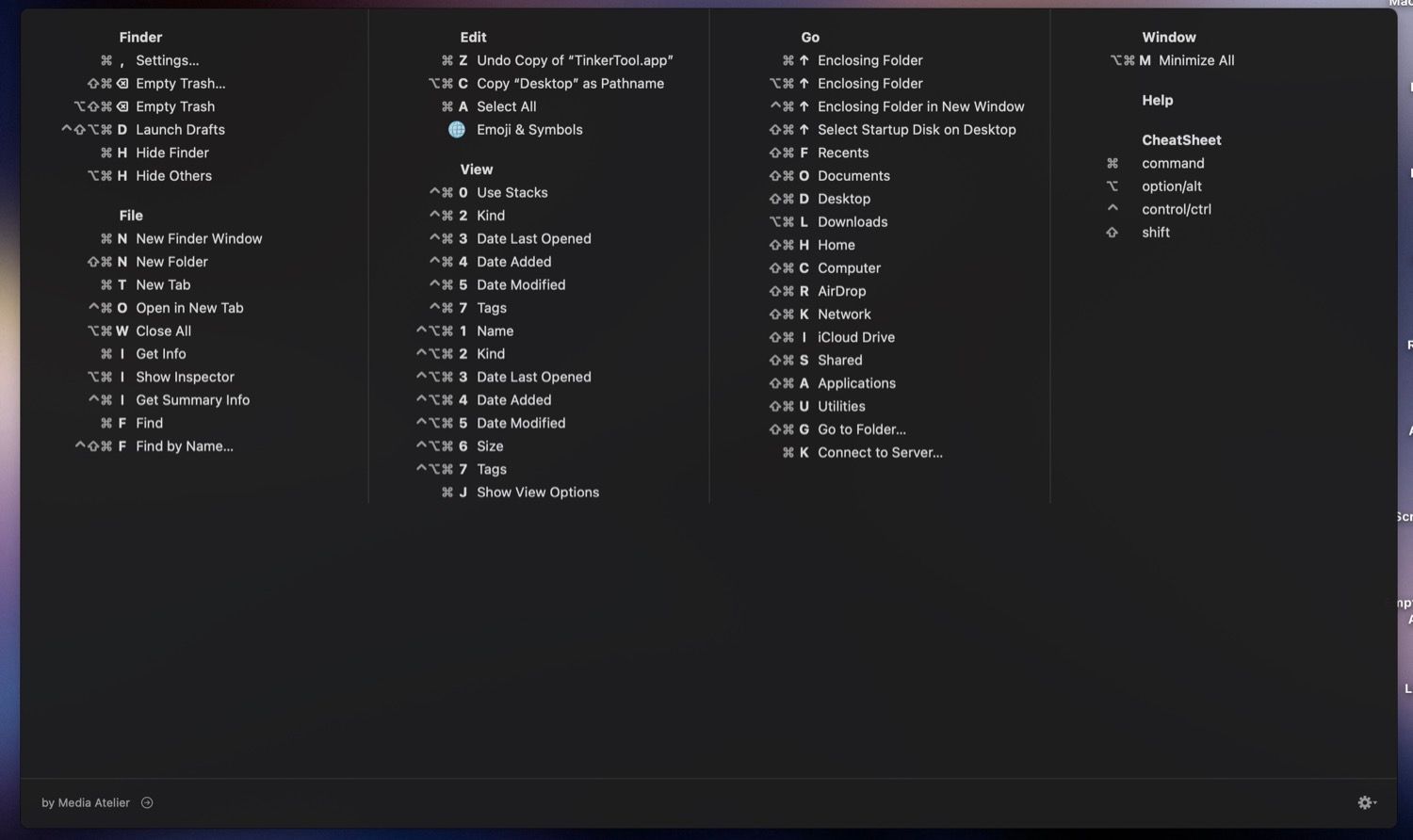
CheatSheet este o aplicație indispensabilă pentru utilizatorii de Mac care preferă comenzile rapide de la tastatură. După cum sugerează și numele, CheatSheet afișează o foaie de corectare cu toate comenzile rapide de la tastatură disponibile într-o aplicație, eliminând necesitatea de a le căuta online.
Accesarea foii de corectare este facilă. Trebuie doar să mențineți apăsată tasta Command în aplicația pentru care doriți să vedeți comenzile rapide, iar pe ecran va apărea o suprapunere cu toate comenzile disponibile. Apoi, puteți apăsa celelalte taste din combinația de comenzi rapide pentru a activa acțiunea corespunzătoare din aplicația respectivă.
Descarcă:CheatSheet (Gratuit)
9. Velja
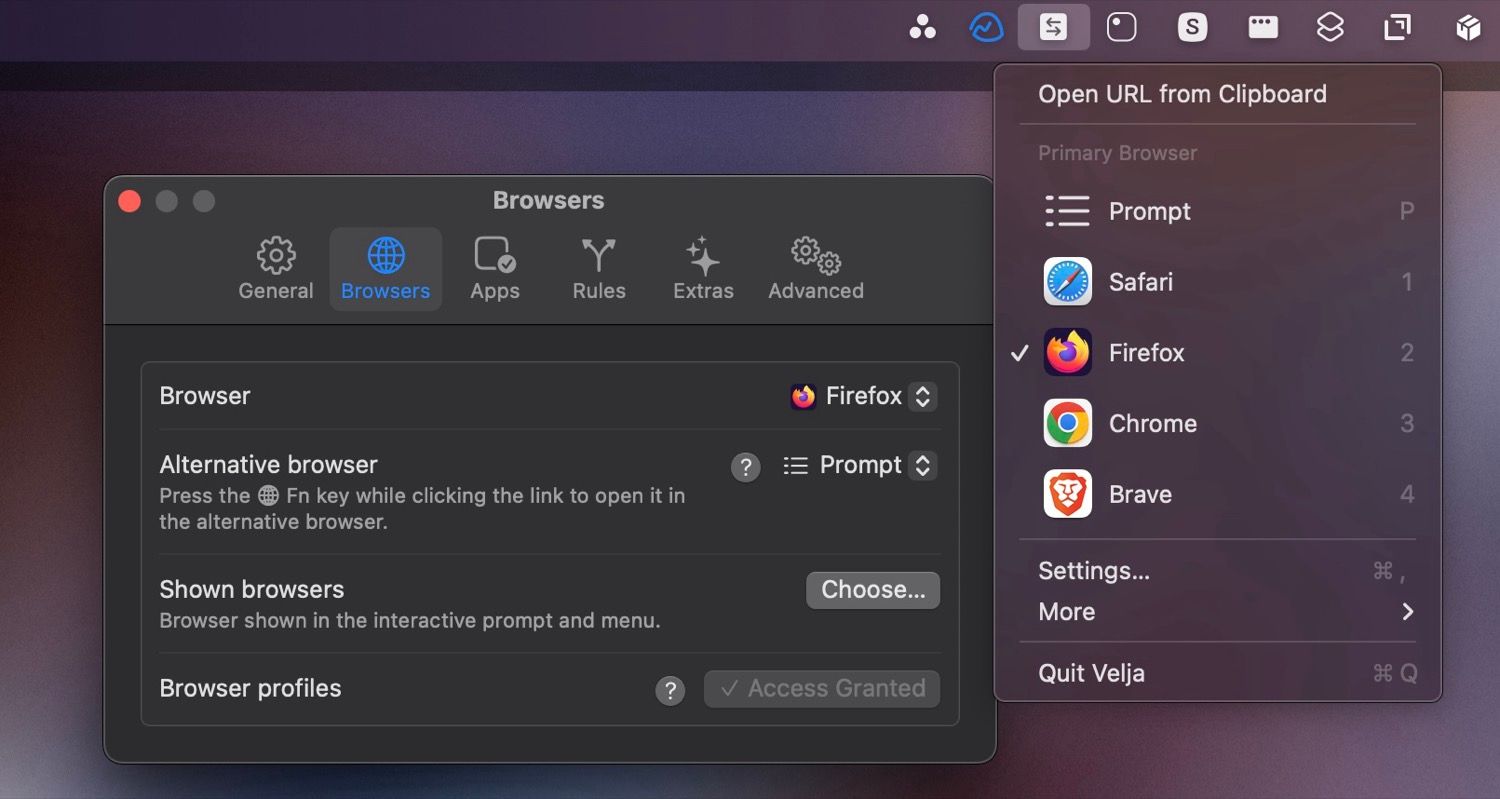
Velja este o aplicație care vă ușurează viața, oferindu-vă posibilitatea de a alege ce browser (inclusiv profilul browserului) sau aplicație să deschidă un link. În acest fel, nu sunteți obligați să deschideți link-urile în browserul web implicit al Mac-ului.
De exemplu, dacă preferați să deschideți link-urile Google Sheets în Safari, dar nu doriți să setați Safari ca browser implicit, puteți crea o regulă în Velja. Astfel, de fiecare dată când dați click pe un link Google Sheets, Velja îl va deschide direct în Safari. În mod similar, dacă aveți aplicația Zoom pe Mac, puteți configura Velja pentru a deschide orice link Zoom direct în aplicația nativă.
Alternativ, puteți configura Velja să afișeze o listă cu browserele preferate atunci când dați click pe un link. Apoi, puteți selecta browserul dorit din listă pentru a deschide link-ul respectiv.
Descarcă:Velja (Gratuit)
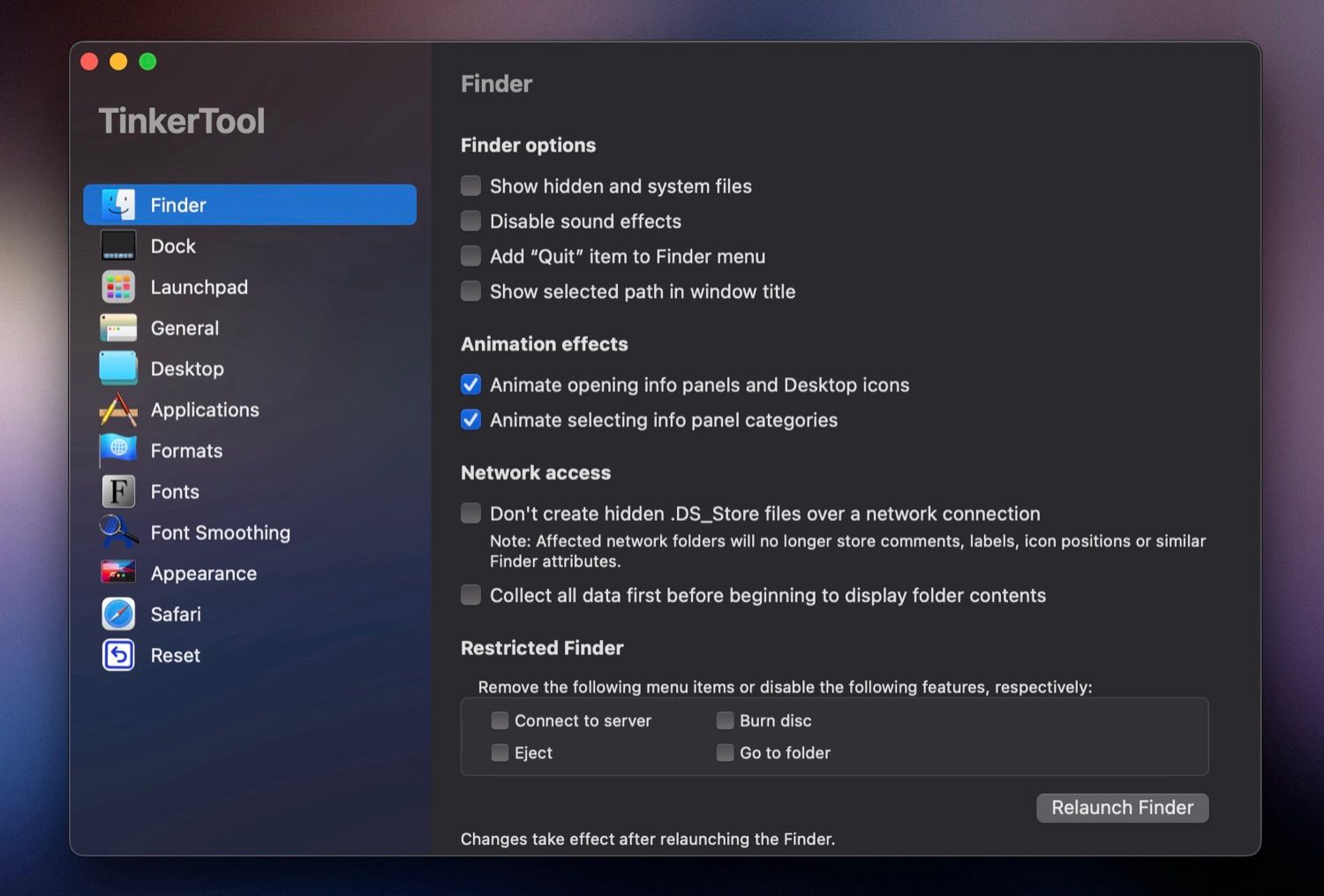
TinkerTool este o aplicație care permite să profitați la maximum de Mac, oferind acces la modificarea preferințelor de sistem care, în mod normal, sunt ascunse sau greu accesibile prin intermediul aplicației System Settings. Aplicația nu modifică niciun element al sistemului de operare, iar toate schimbările realizate sunt reversibile.
TinkerTool dezvăluie preferințe ascunse pentru mai multe componente ale sistemului și aplicații. Trebuie doar să selectați o categorie din bara laterală stângă și să activați sau să dezactivați preferințele dorite. În anumite situații, va fi necesară repornirea aplicațiilor pentru ca modificările să fie aplicate.
Câteva dintre modificările mele preferate includ: Adăugarea opțiunii „Quit” în meniul Finder, dezactivarea întârzierii la afișarea Dock-ului ascuns, dezactivarea efectului de estompare la deschiderea aplicațiilor din Launchpad și preferința dialogurilor extinse „Save” la utilizarea aplicațiilor noi în setările generale.
Descarcă:TinkerTool (Gratuit)
Acestea sunt toate aplicațiile de care am nevoie pentru a începe să folosesc un nou Mac. În timp ce unele aplicații oferă funcționalități suplimentare, altele mă ajută să îndeplinesc sarcinile pe Mac mai eficient, ceea ce contribuie la creșterea productivității mele.